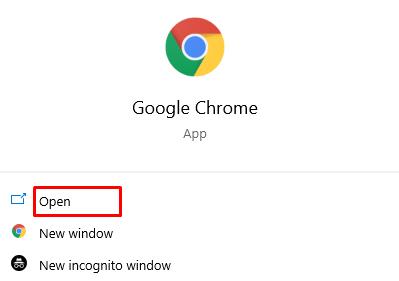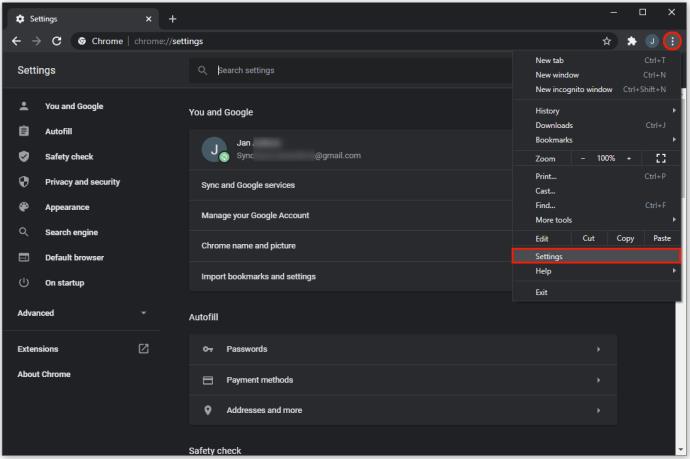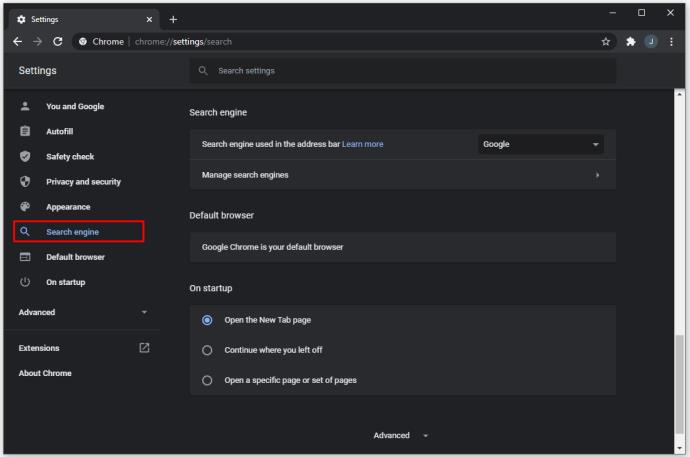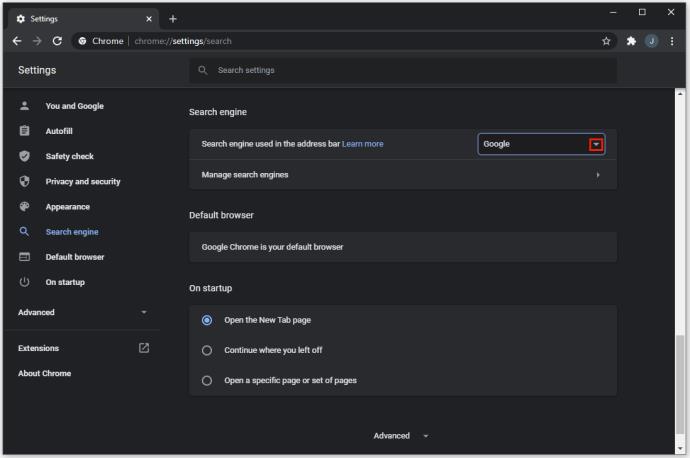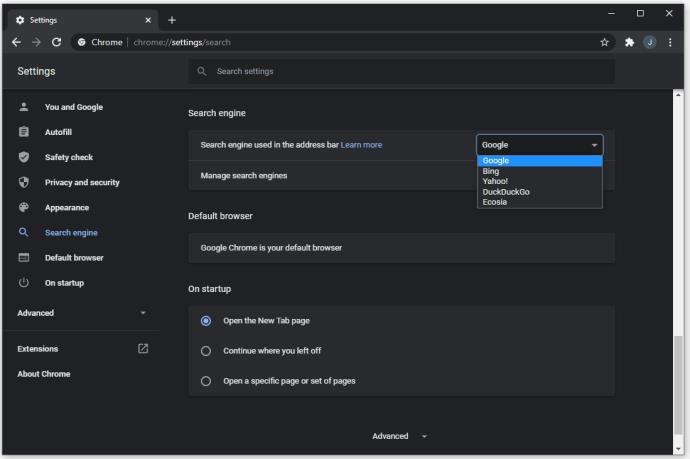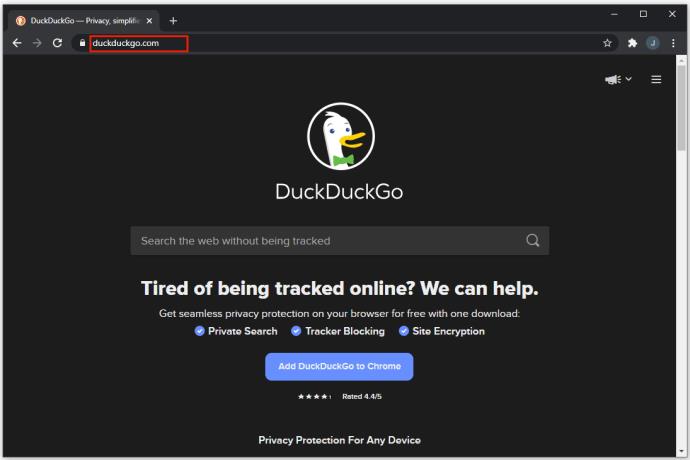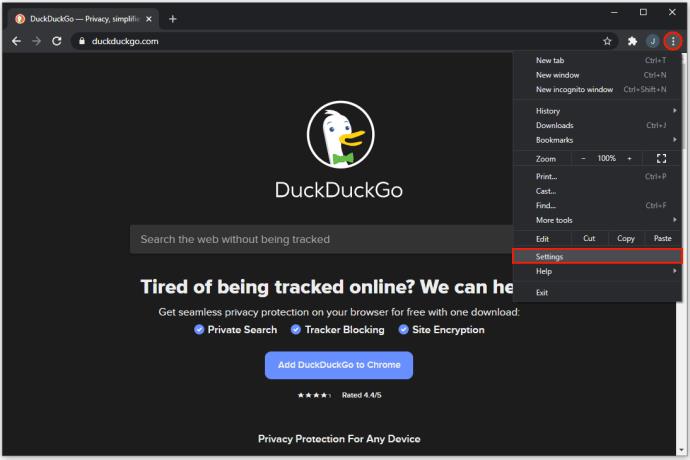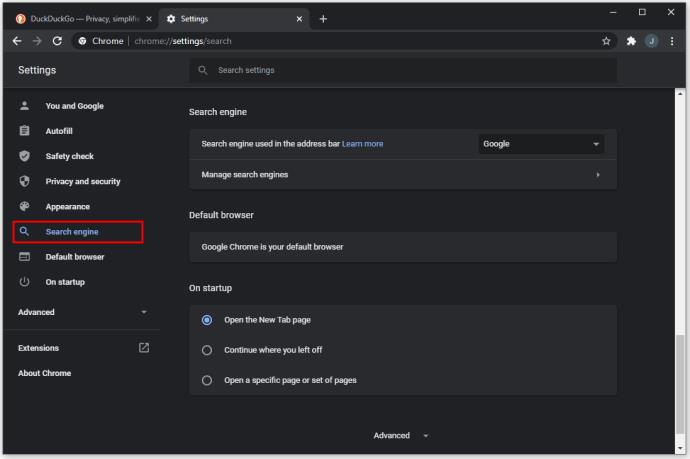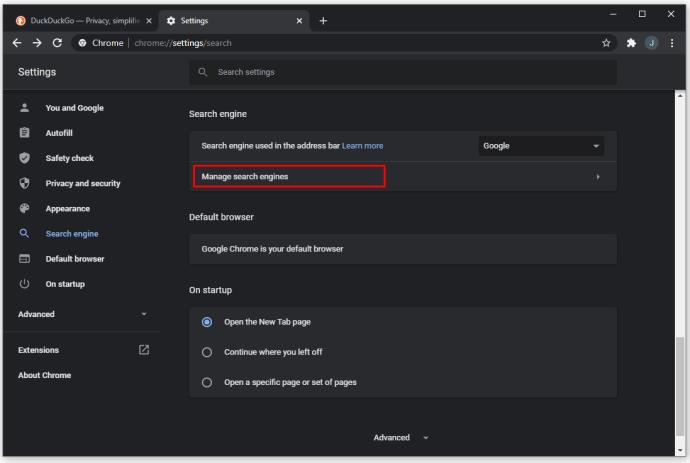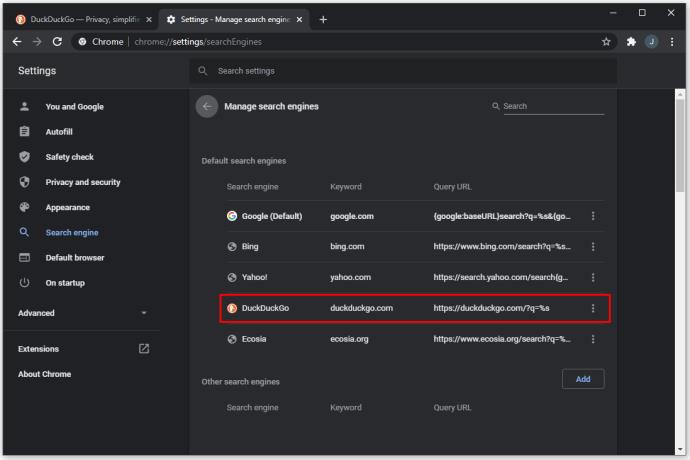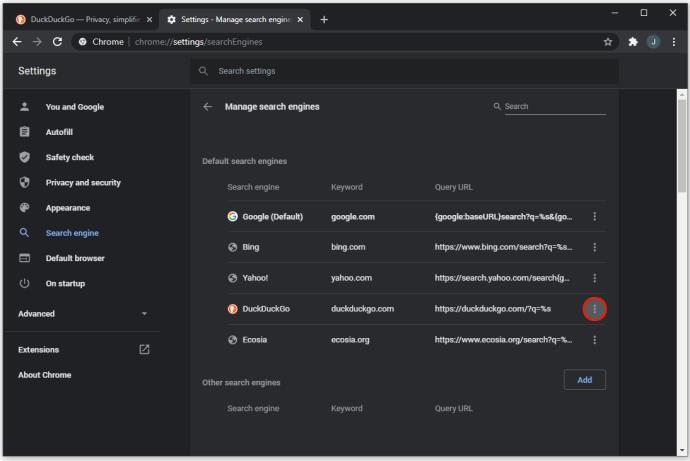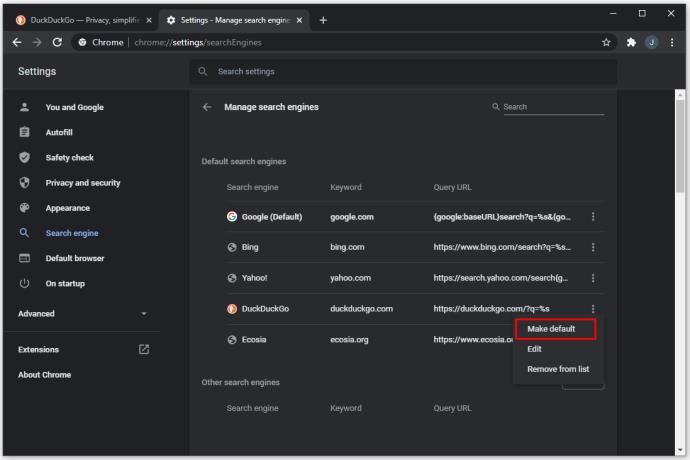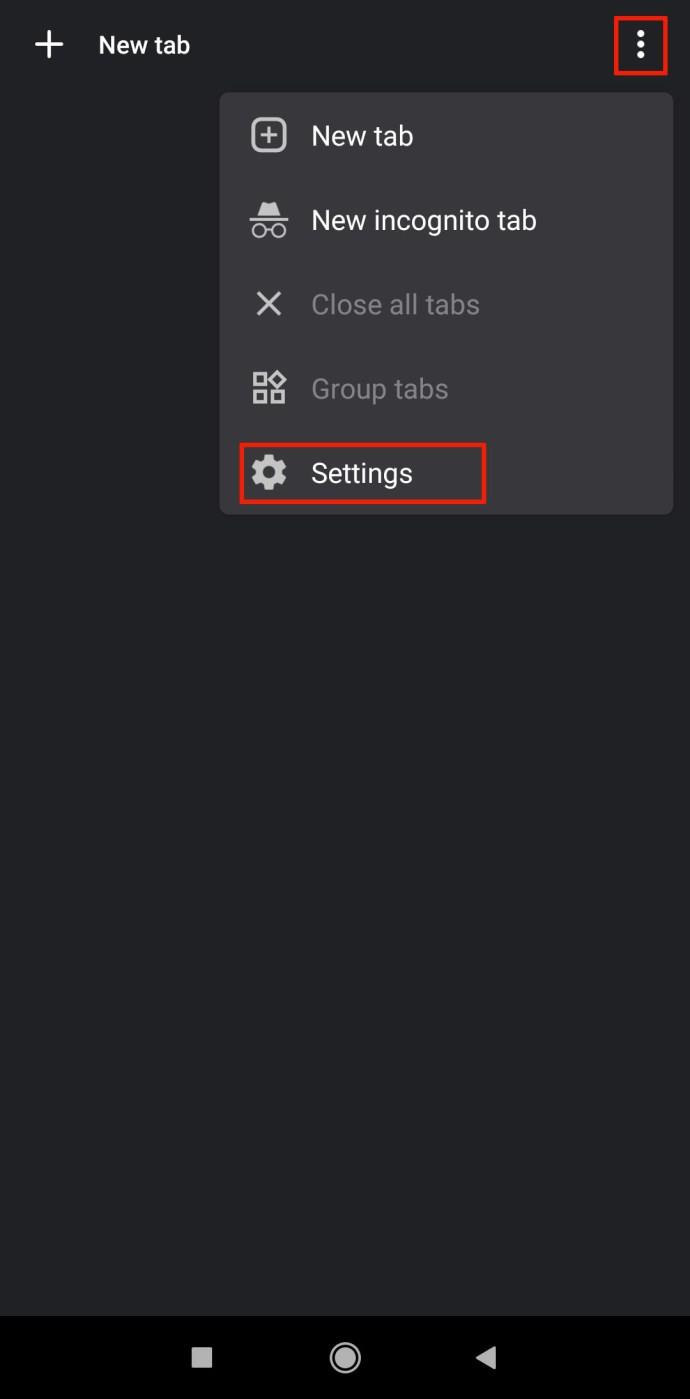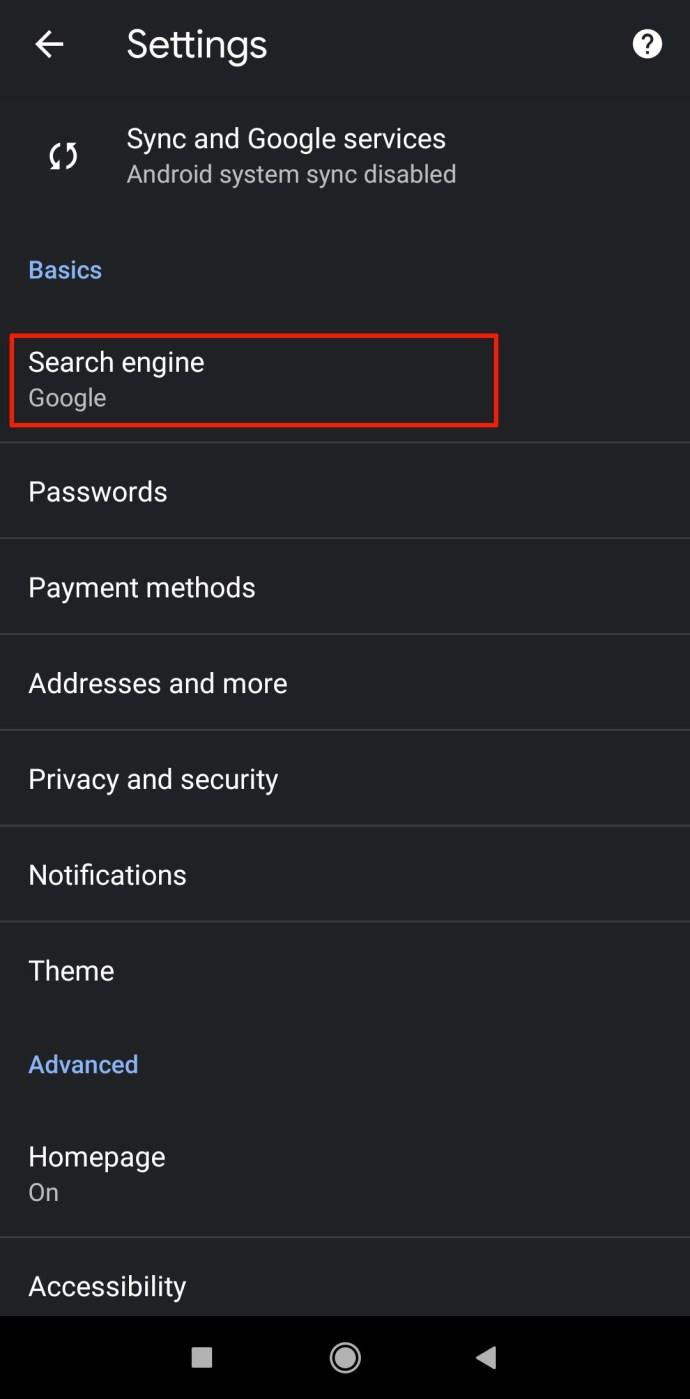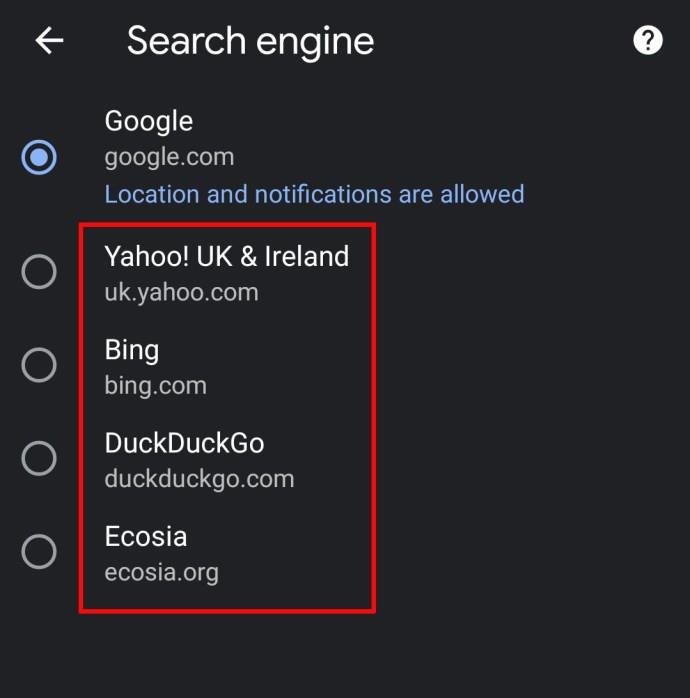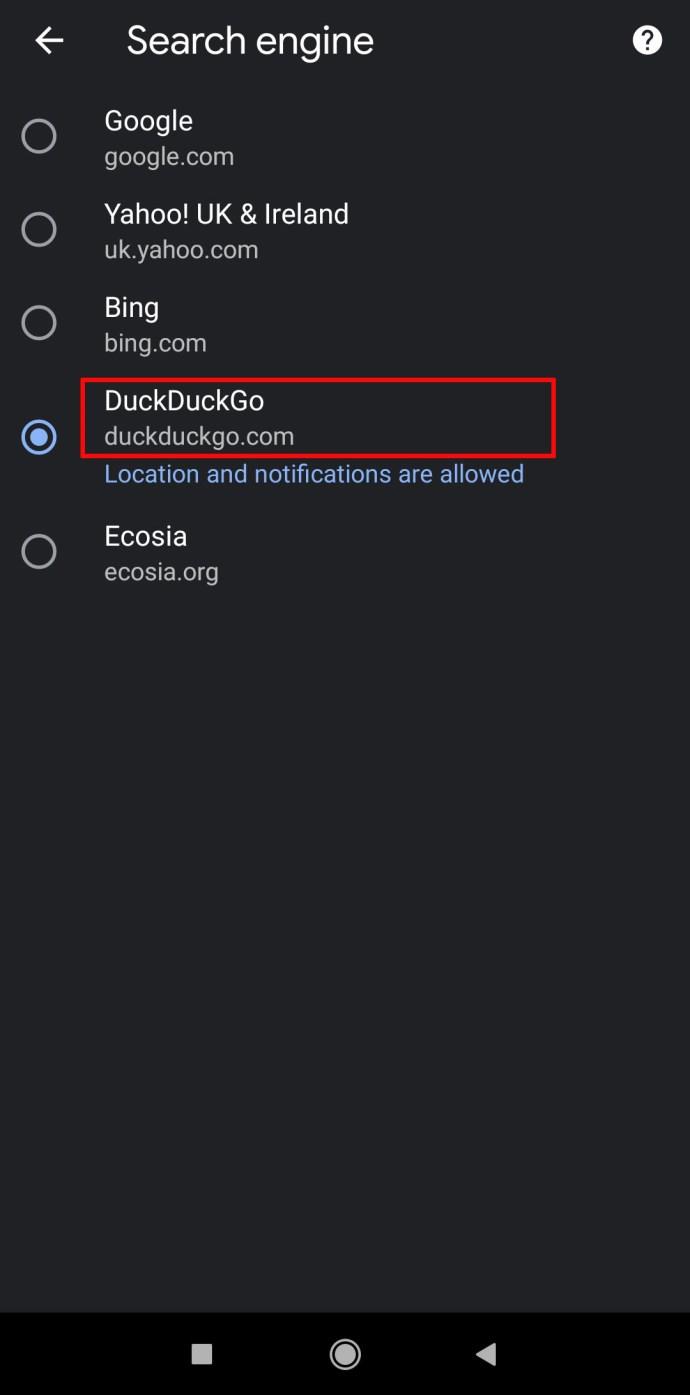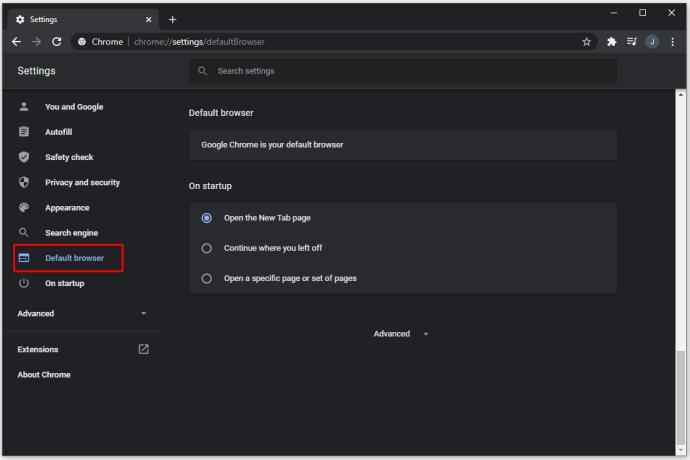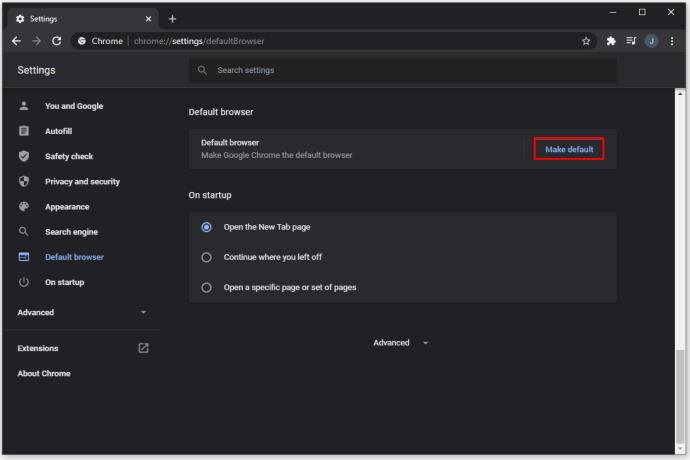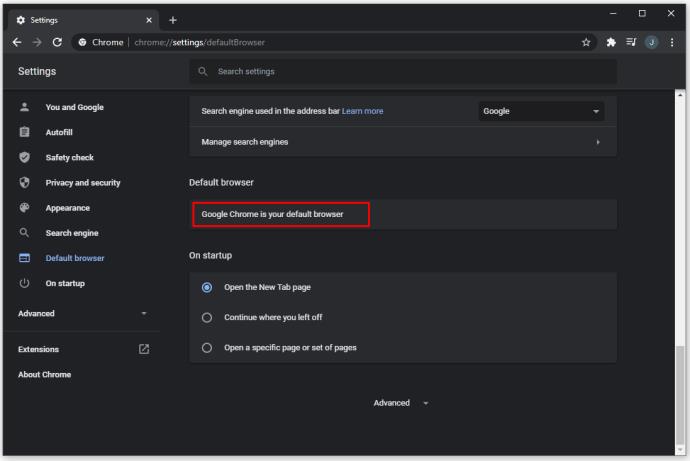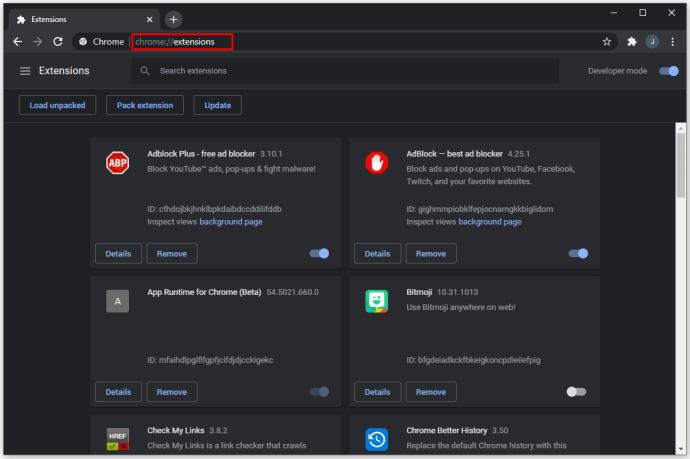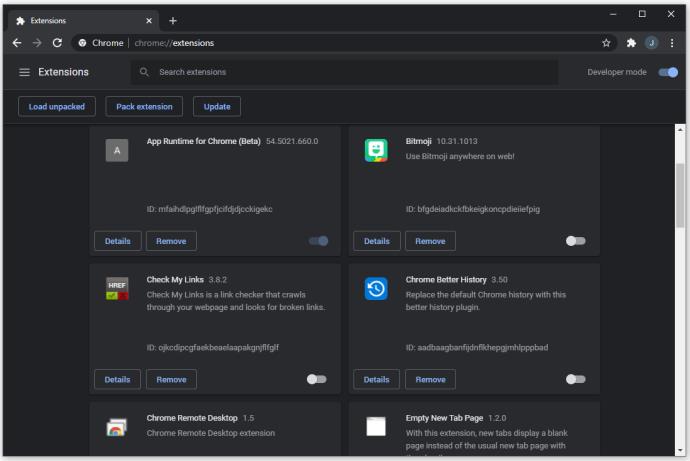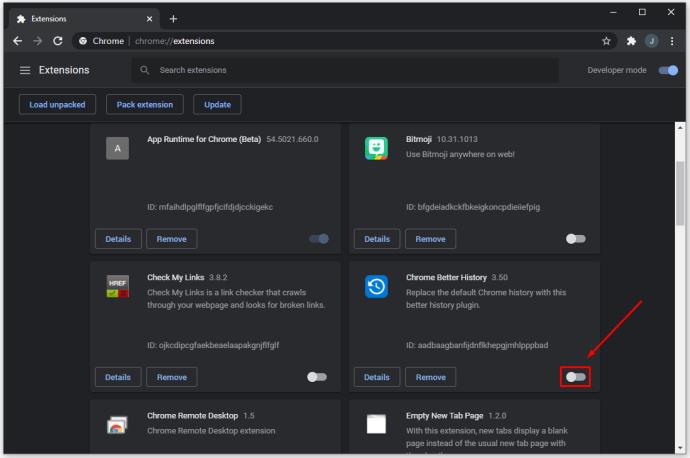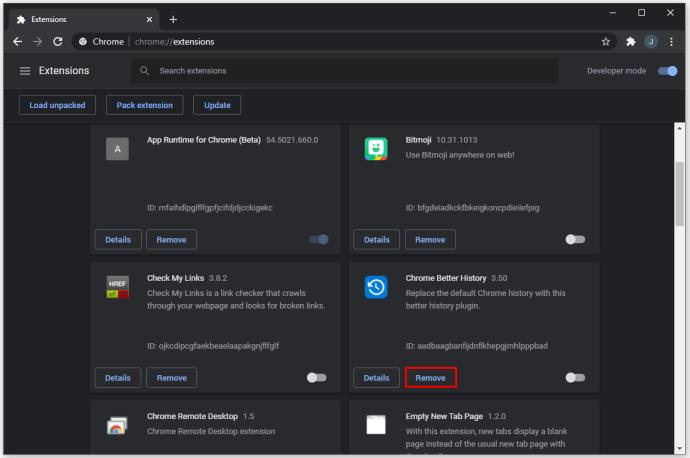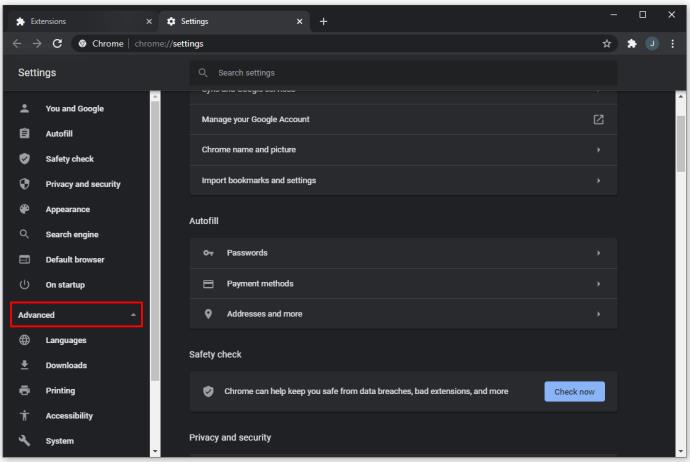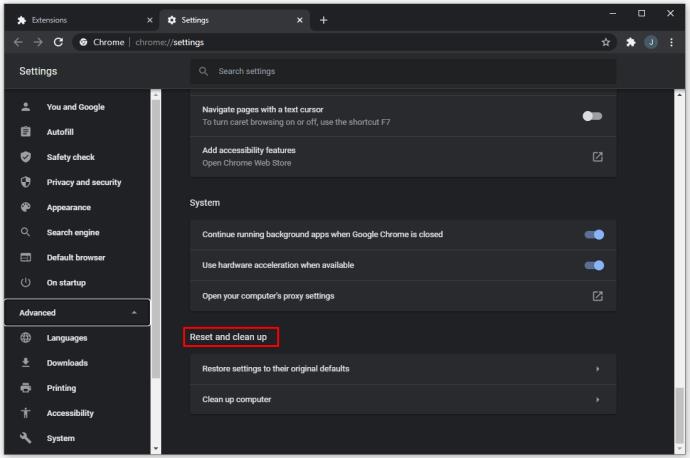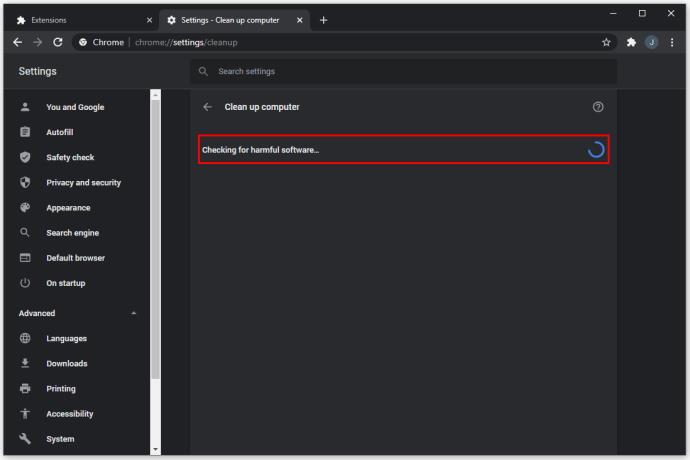Terkadang, Anda mungkin ingin bereksperimen dengan mesin telusur yang berbeda untuk mendapatkan hasil yang berbeda untuk kueri Anda. Beberapa mesin pencari menawarkan peringkat dan fitur situs web yang berbeda seperti gateway VPN terintegrasi. Sementara Google tetap menjadi pilihan populer bagi banyak pengguna, mesin pencari lain telah tersedia secara luas dan dapat digunakan bersama atau sebagai pengganti Google.
Jika menurut Anda Google Chrome hanya menawarkan Google Penelusuran sebagai mesin telusur mereka, Anda salah. Google Chrome kompatibel dengan banyak mesin telusur lainnya.
Pada artikel ini, kami akan menjelaskan cara mengubah mesin telusur default di Chrome di PC atau perangkat seluler Anda.
Cara Mengubah Mesin Pencari Default di Chrome
Google Chrome adalah salah satu browser paling populer, dan tampaknya tidak terpengaruh oleh munculnya saingan baru. Saat Anda pertama kali menginstal Google Chrome, itu akan menetapkan Google Search sebagai browser defaultnya.
Menginstal program lain sesudahnya dapat mengubah mesin telusur default. Atau Anda mungkin ingin mencoba mesin baru. Seperti yang dinyatakan di atas, kami akan menunjukkan kepada Anda beberapa opsi tentang cara mengubah mesin telusur default di PC dan perangkat seluler
Cara Mengubah Mesin Pencari Default di Chrome di PC
Langkah-langkah untuk mengubah mesin telusur di Chrome tidak jauh berbeda antara perangkat Windows 10, Mac, atau Chromebook, karena Chrome menggunakan UI yang serupa pada semuanya. Perbedaan utamanya adalah menemukan pengaturan dan menavigasi menu.
Ada dua cara untuk mengubah browser default, tergantung pada apa yang ingin Anda ubah. Untuk browser yang lebih umum, seperti Bing, Yahoo!, atau Yandex (browser pilihan Rusia), Anda harus mengikuti langkah-langkah berikut:
- Buka Chrome.
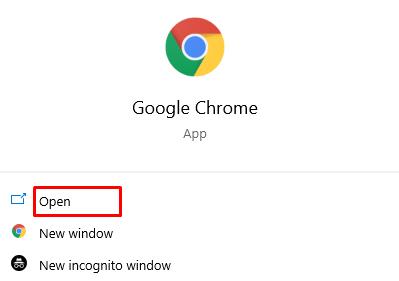
- Klik ikon tiga titik di pojok kanan atas layar, lalu pilih Pengaturan di menu dropdown. Atau, Anda dapat mengetikkan “chrome://settings/” (tanpa tanda kutip) di bilah URL.
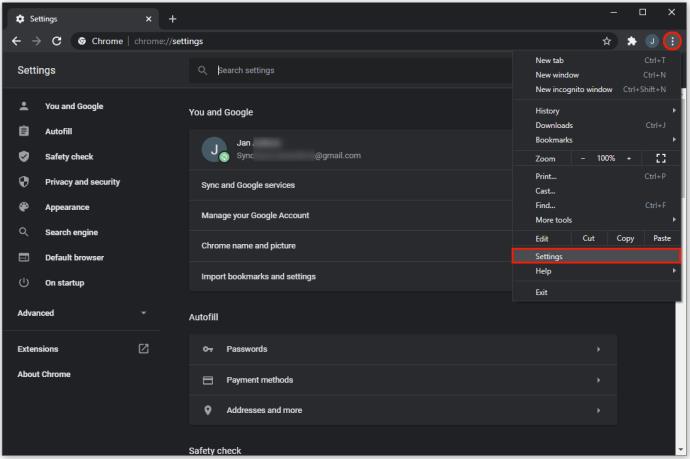
- Di menu sebelah kiri, pilih "Mesin pencari".
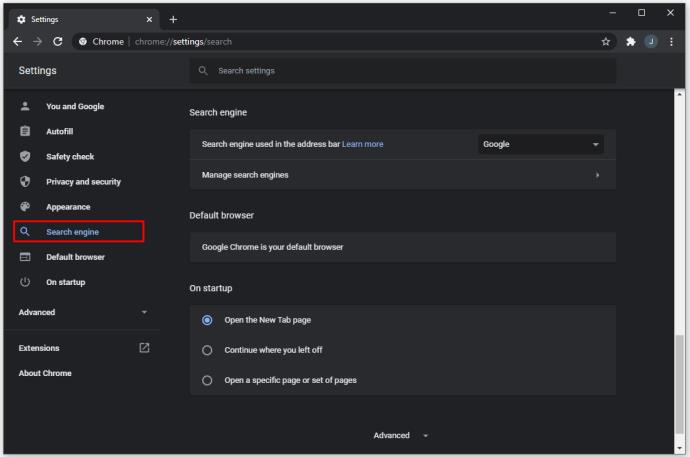
- Pergi ke baris pertama yang bertuliskan "Mesin pencari yang digunakan di bilah alamat." Klik panah di sebelah kanan.
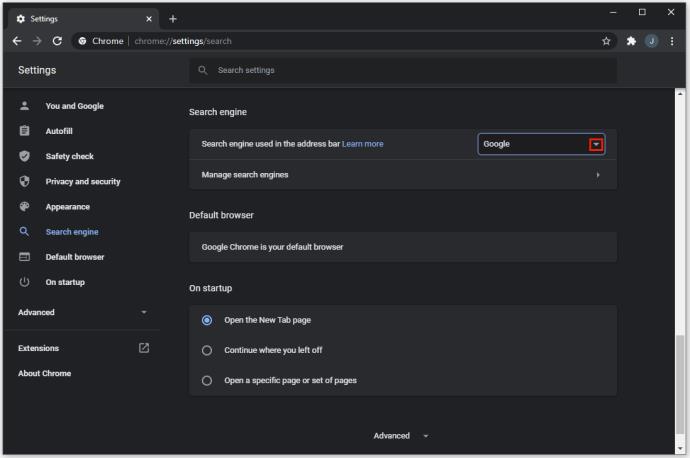
- Pilih mesin pencari dari daftar. Itu harus mencakup mesin pencari paling populer, termasuk Google, Bing, Yahoo!, Yandex, dan mesin lain yang pernah Anda gunakan sebelumnya.
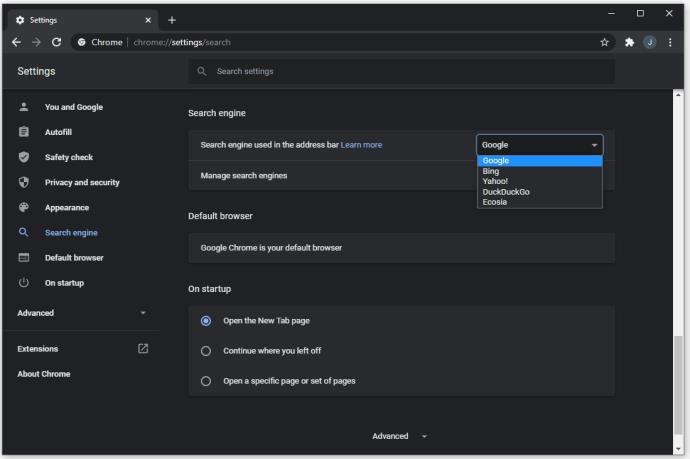
Jika mesin telusur Anda tidak muncul di daftar ini, Anda harus menambahkannya secara manual. Inilah yang perlu Anda lakukan:
- Di Chrome, kunjungi situs web mesin telusur.
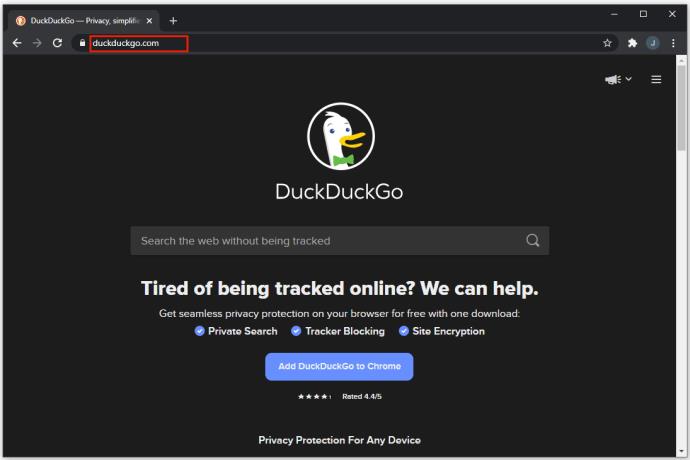
- Klik ikon tiga titik di kanan atas, lalu pilih Pengaturan di menu dropdown. Atau, Anda dapat mengetikkan “chrome://settings/” (tanpa tanda kutip) di bilah URL.
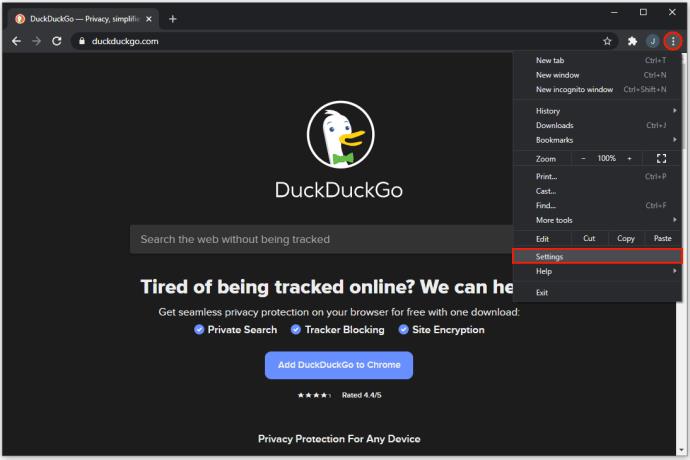
- Pilih "Mesin pencari" pada menu di sebelah kiri.
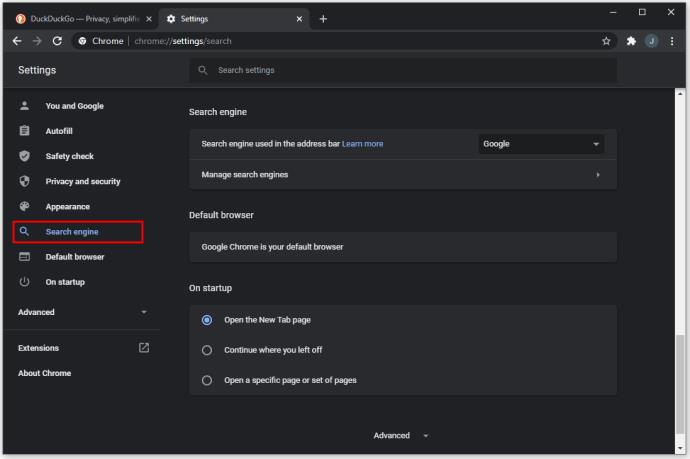
- Klik "Kelola Mesin Pencari".
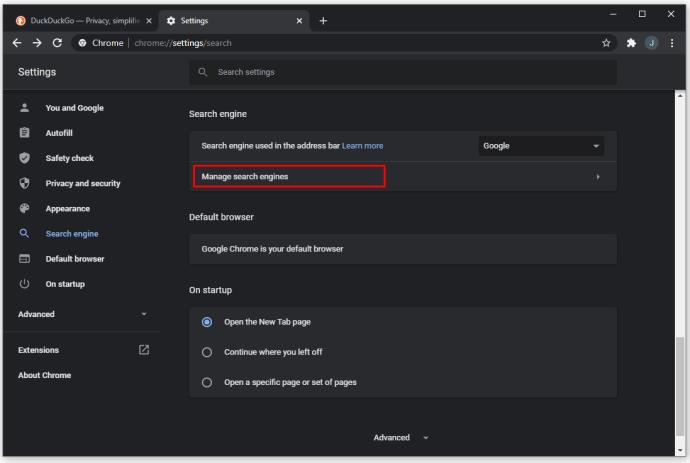
- Temukan nama mesin pencari yang Anda kunjungi di daftar. Daftarnya mungkin luas, bergantung pada riwayat pencarian Anda.
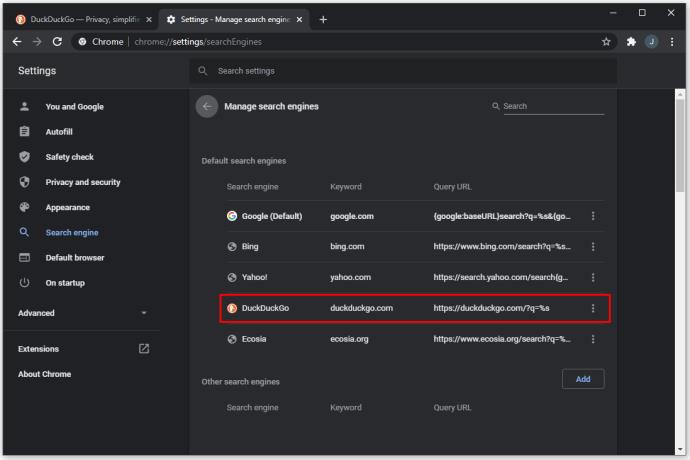
- Klik pada tiga titik di sebelah kanan entri daftar.
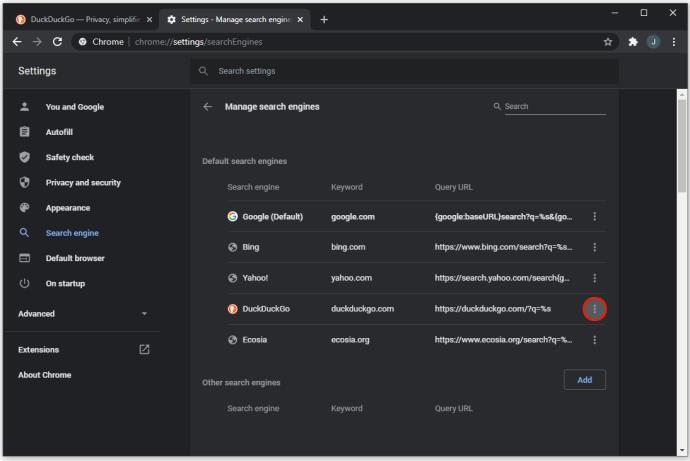
- Pilih "Jadikan default".
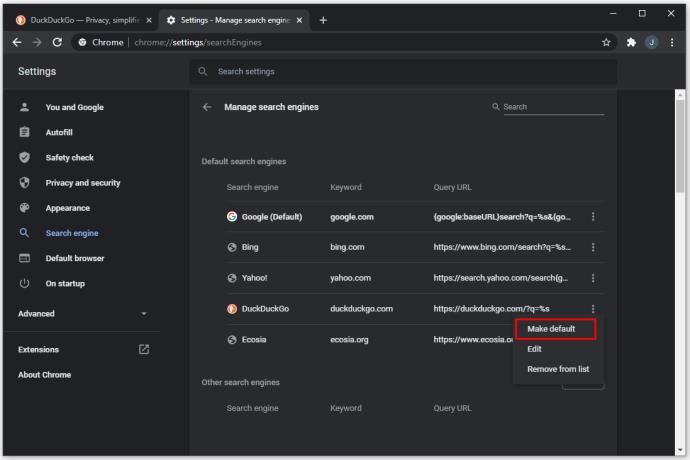
- Jika Anda memperkenalkan mesin telusur baru dengan cara ini, Chrome akan mengingatnya sebagai opsi untuk nanti, dan Anda dapat menggunakan metode pertama untuk mengaksesnya jika Anda mengubah lagi mesin telusur default.
Cara Mengubah Mesin Pencari Default pada Chrome di Android
Google Chrome tersedia sebagai aplikasi untuk Android dan dilengkapi dengan pilihan mesin pencari untuk dipilih. Berikut cara mengubah mesin telusur bawaan:
- Buka aplikasi Google Chrome.

- Ketuk tiga titik di sudut, lalu buka Pengaturan.
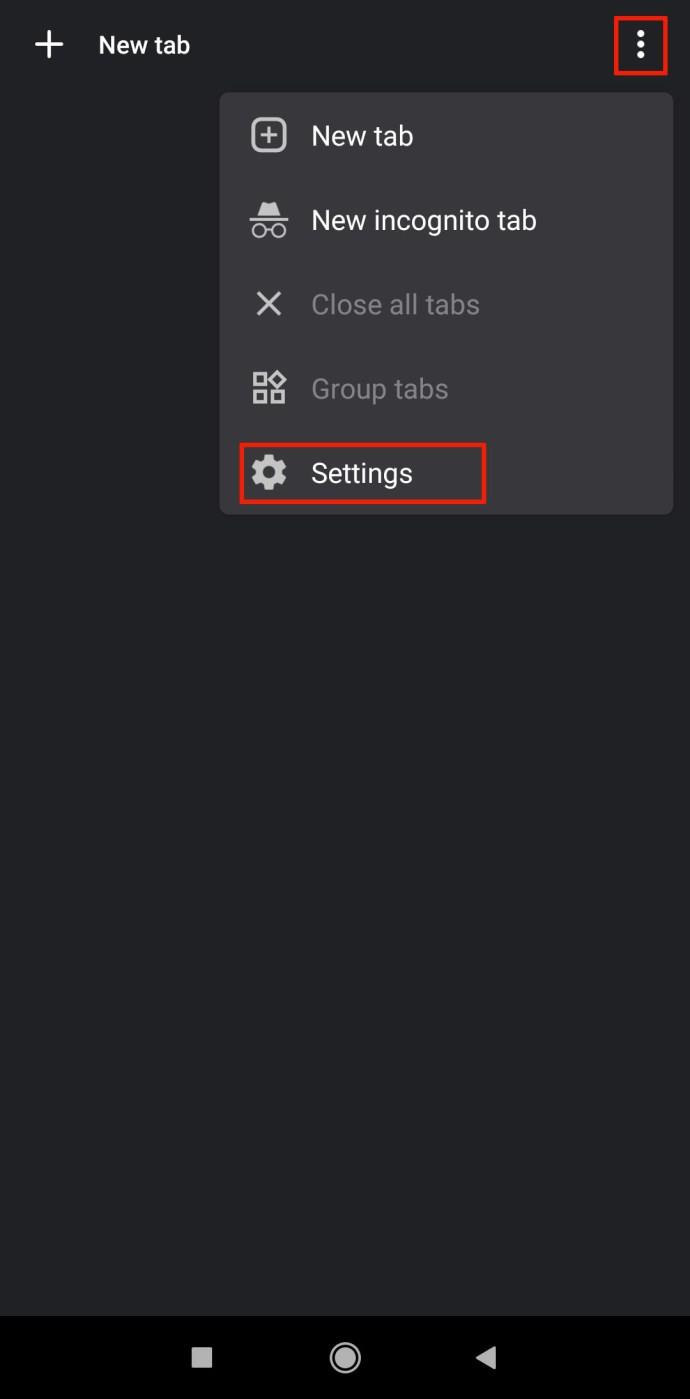
- Ketuk baris yang bertuliskan "Mesin pencari". Di bawah baris ini adalah mesin default yang digunakan saat ini.
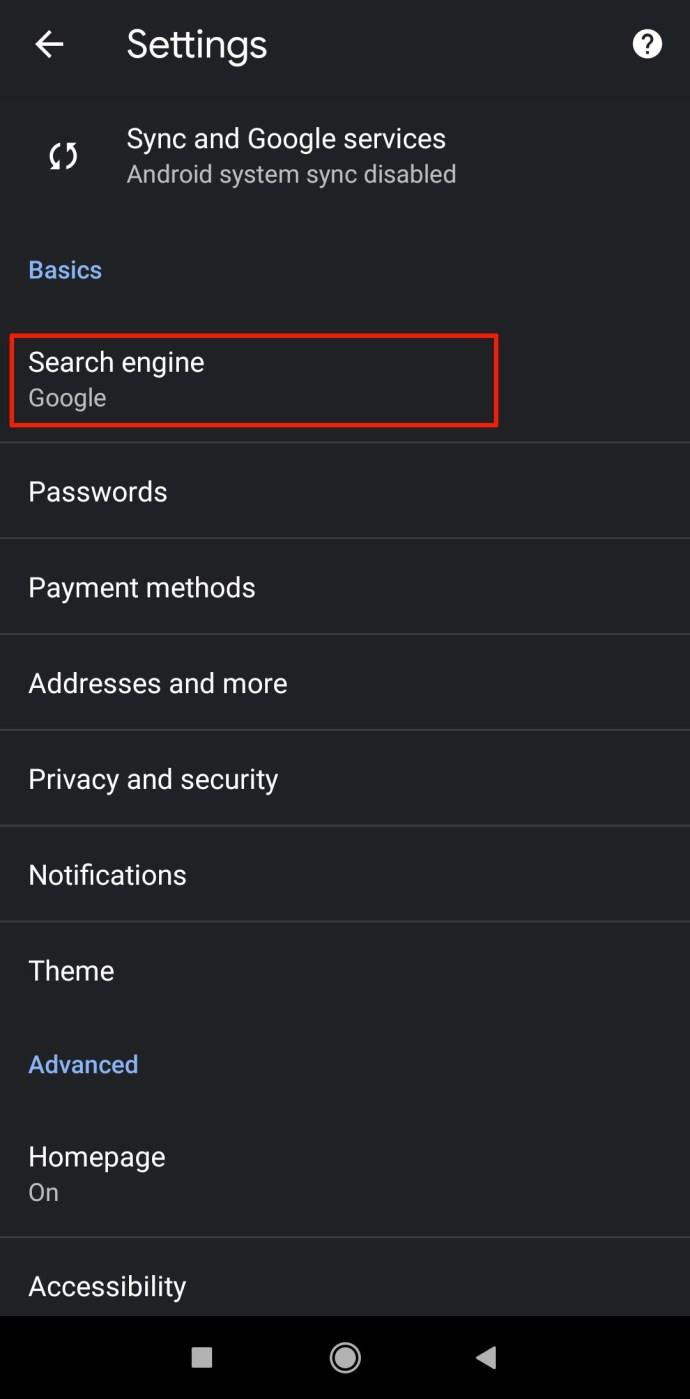
- Google Chrome untuk Android akan memiliki daftar mesin yang sedikit berbeda untuk dipilih, termasuk Google, Bing, Yahoo!, dan mesin telusur yang Anda gunakan untuk peramban seluler lainnya.
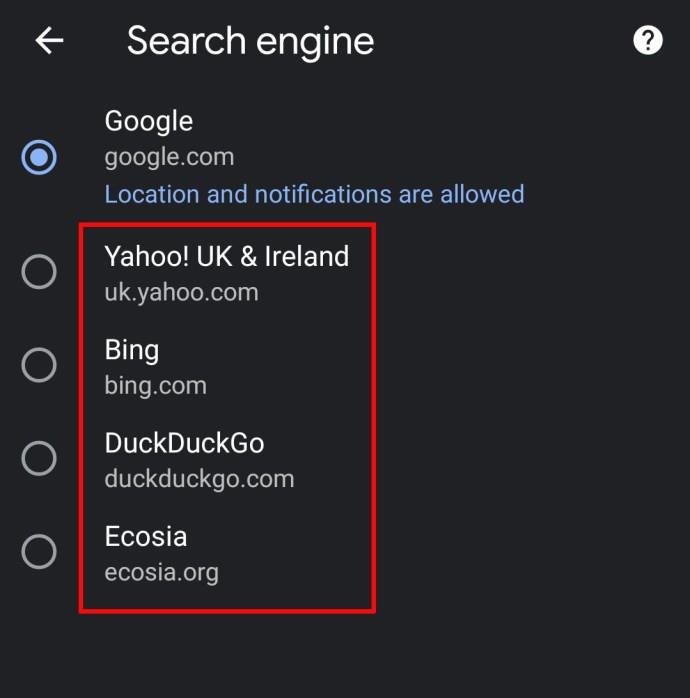
Jika Anda ingin menambahkan browser yang tidak ada dalam daftar ini, ada dua cara untuk melakukannya:
- Buka aplikasi Google Chrome.

- Buka URL mesin telusur yang ingin Anda gunakan.

- Sebagian besar mesin telusur yang kompatibel dengan Chrome akan menampilkan pesan di bagian bawah layar. Jika Anda mengklik tombol "Tambahkan ke Chrome", Google Chrome sekarang akan memiliki akses ke sana.
- Ikuti Langkah 1-5 di atas untuk mengubah mesin telusur default ke mesin yang baru saja Anda tambahkan. Mesin baru akan muncul di menu pilihan.
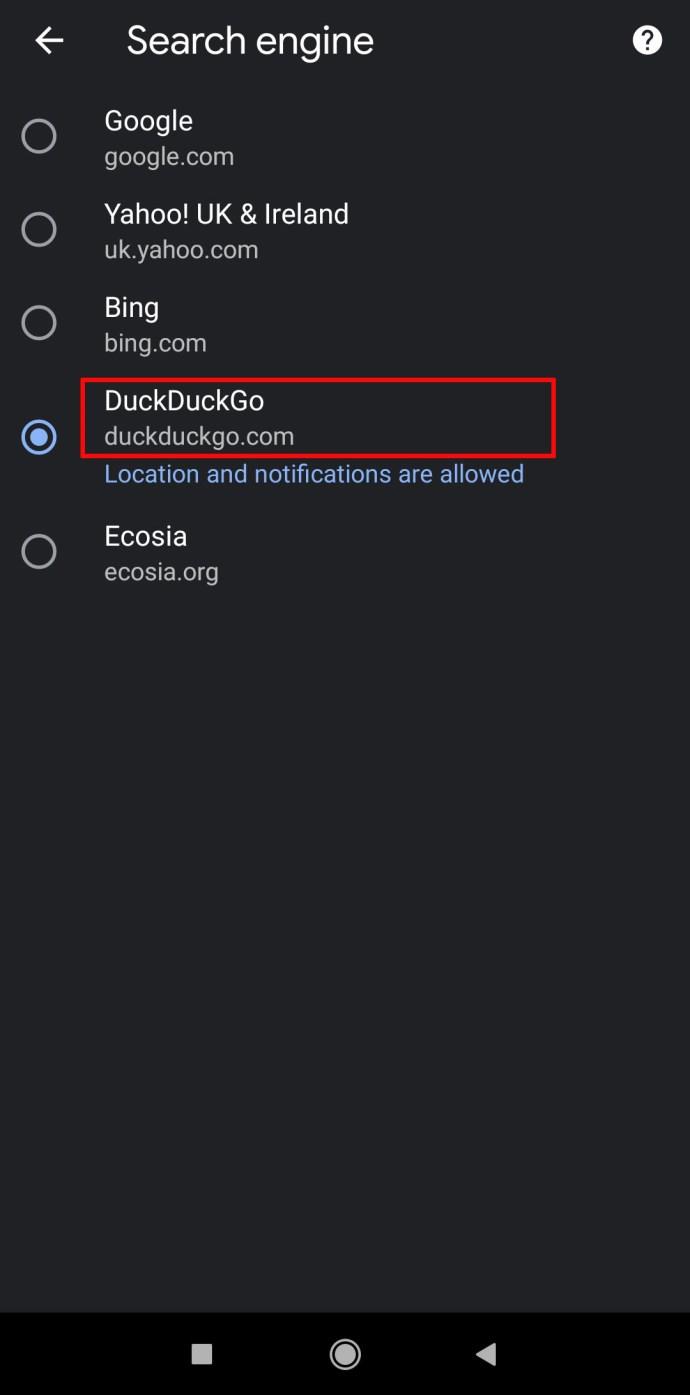
Cara lain untuk mengubah mesin default di Chrome adalah mengaktifkan sinkronisasi antara Chrome di perangkat seluler dan PC Anda. Masuk ke Chrome dengan email Anda, dan setelan Anda (termasuk mesin telusur default) akan dibawa antar perangkat.
Cara Mengatur Chrome sebagai Browser Default
Jika Anda sudah menggunakan Chrome, sebaiknya jadikan itu browser default Anda. Meskipun prompt muncul saat pertama kali Anda menginstal Chrome, Anda dapat dengan mudah melewatkan dan menutupnya saat Anda menyiapkan PC untuk bekerja dengan semua program yang diperlukan. Dengan cara ini, semua email, file HTML, dan tautan dalam dokumen akan terbuka langsung di Chrome. Inilah yang perlu Anda lakukan:
- Buka Pengaturan Chrome dengan mengklik ikon tiga titik di pojok kanan atas, lalu pilih Pengaturan dari menu tarik-turun.
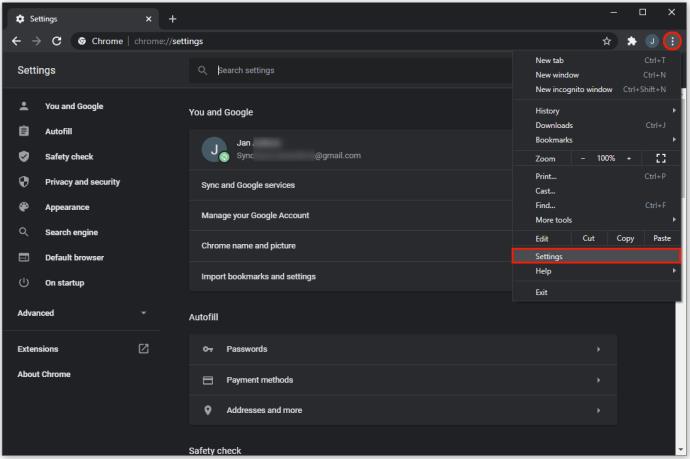
- Klik untuk browser Default pada menu di sebelah kiri.
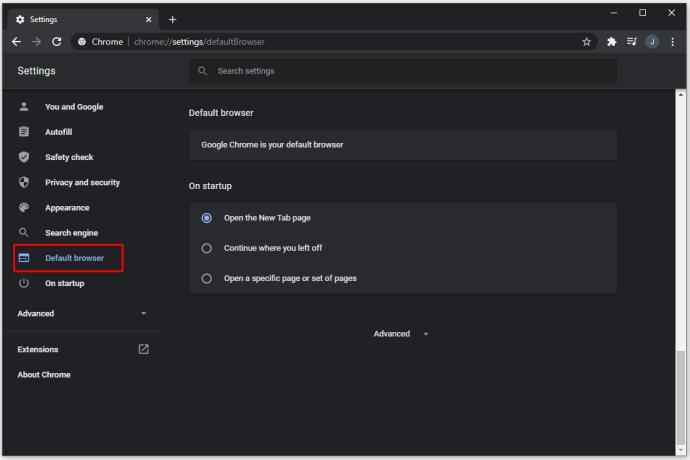
- Klik "Jadikan default".
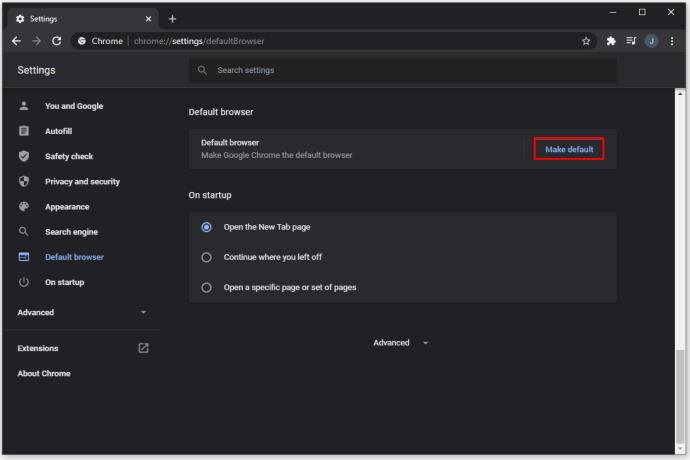
- Jika Anda tidak melihat tombol ini, Chrome sudah menjadi browser default Anda.
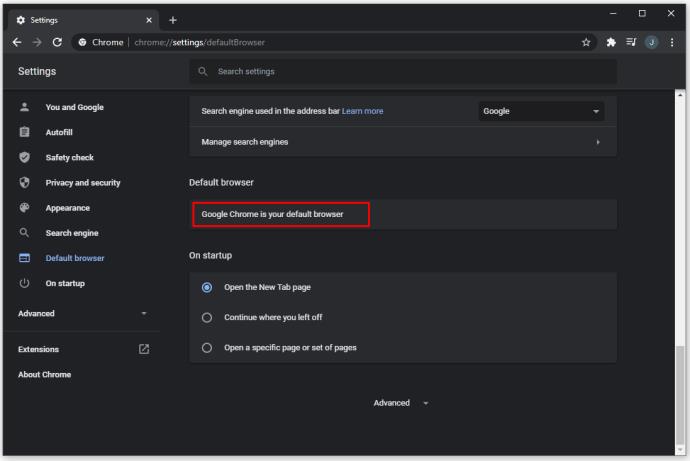
Mengapa Mesin Pencari Default Saya Berubah?
Ada beberapa alasan mengapa mesin telusur bawaan Anda mungkin berubah tanpa masukan dari Anda. Beberapa pengguna melaporkan mesin telusur, atau bahkan seluruh program Chrome, tidak berfungsi sebagaimana mestinya. Ini biasanya karena malware atau ekstensi yang tidak diinginkan terpasang di Google Chrome. Ekstensi ini dapat dikemas dengan instalasi lain.
Disebut PUP – Program yang Mungkin Tidak Diinginkan – perangkat lunak semacam ini dapat berbeda dari malware di mana pengguna biasanya harus setuju untuk menginstalnya. Namun, Anda mungkin tidak menyadari semua efek program pada browser Anda, atau komputer Anda kecuali Anda membaca layar penginstalan dan perjanjian pengunduhan, yang biasanya dilewati untuk menghemat waktu. Mengunduh perangkat lunak populer dari situs yang tidak resmi sangat berbahaya, karena unduhan tersebut sering kali menyertakan PUP.
PUP biasanya berupa ekstensi atau plug-in yang dipasang di sistem atau browser. Itu dapat menampilkan dirinya sebagai beberapa hal yang berbeda, seperti mesin telusur, pengambil iklan, pencari kupon, bilah alat, asisten belanja, dan banyak lagi.
Google Chrome biasanya akan merekam ekstensi yang terpasang dan akan menampilkannya saat Anda memintanya. Anda kemudian dapat menghapus ekstensi secara manual, meskipun itu mungkin tidak sepenuhnya menghapusnya dari sistem, dan mungkin muncul kembali dengan boot sistem berikutnya.
Cara tercepat untuk memeriksa apakah mesin telusur default Anda diubah oleh ekstensi adalah dengan menggunakan mode penyamaran karena menonaktifkan ekstensi. Pilih ikon tiga titik di pojok kanan atas, lalu klik "Mode Penyamaran" di menu dropdown. Atau, Anda dapat menekan Ctrl+Shift+N dengan Chrome untuk membuka tab penyamaran.
Berikut cara menghapus ekstensi dari Google Chrome:
- Ketik "chrome://extensions" di bilah URL.
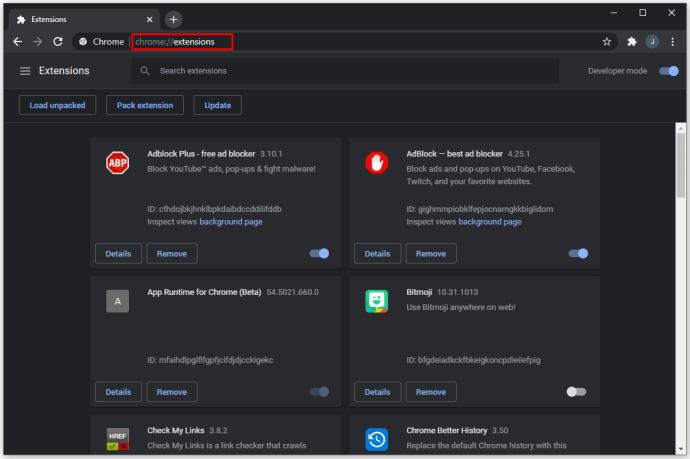
- Ini akan memunculkan daftar semua ekstensi yang terpasang saat ini. PUP akan sering mengidentifikasi dirinya berdasarkan fungsinya. Jika Anda melihat ekstensi baru yang tidak sepenuhnya Anda pahami fungsinya, kemungkinan itu adalah PUP.
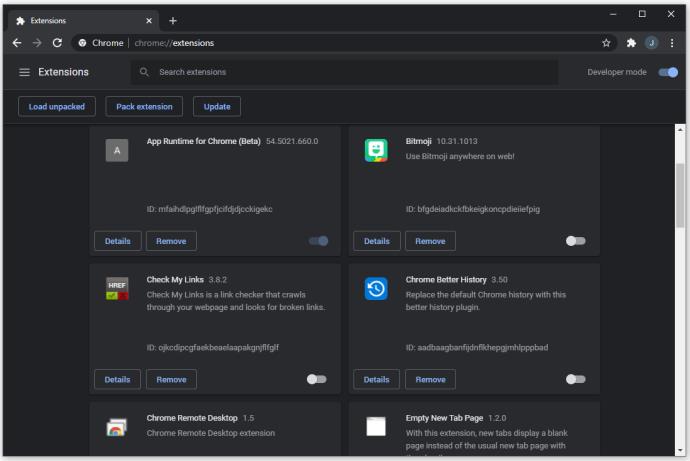
- Anda dapat menonaktifkan ekstensi satu per satu dan menguji cara kerja Chrome. Saat Anda menonaktifkan ekstensi yang mengubah mesin telusur default, ekstensi tersebut harus dikembalikan ke Google Penelusuran.
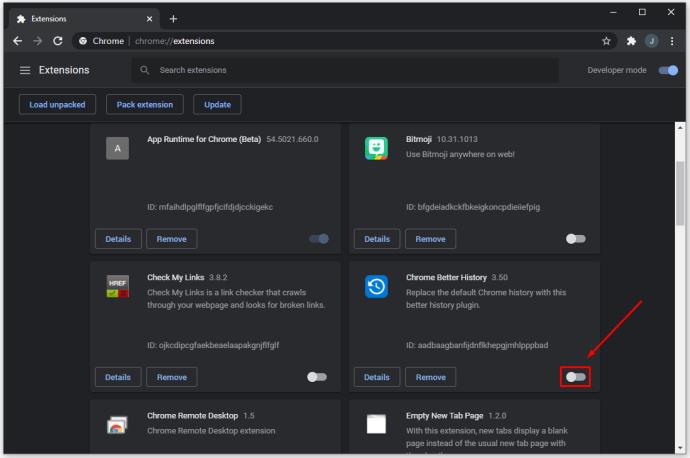
- Hapus semua ekstensi yang tidak diinginkan.
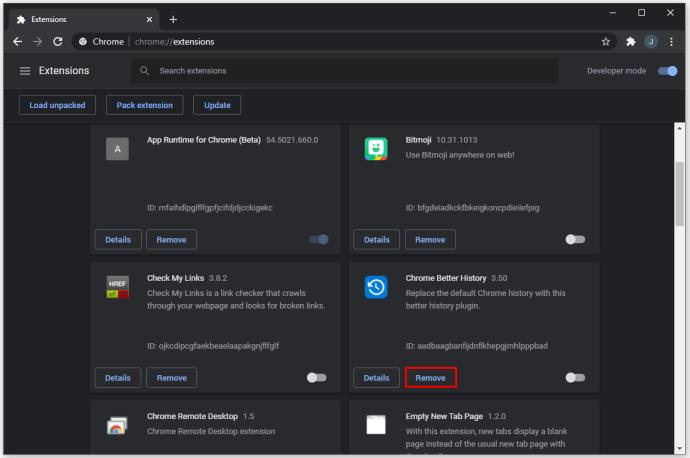
Jika menurut Anda ada lebih banyak perangkat lunak yang memengaruhi cara kerja Chrome, tetapi tidak dapat ditemukan di ekstensi, Anda dapat menggunakan Chrome untuk menelusuri PUP:
- Buka Pengaturan Chrome.
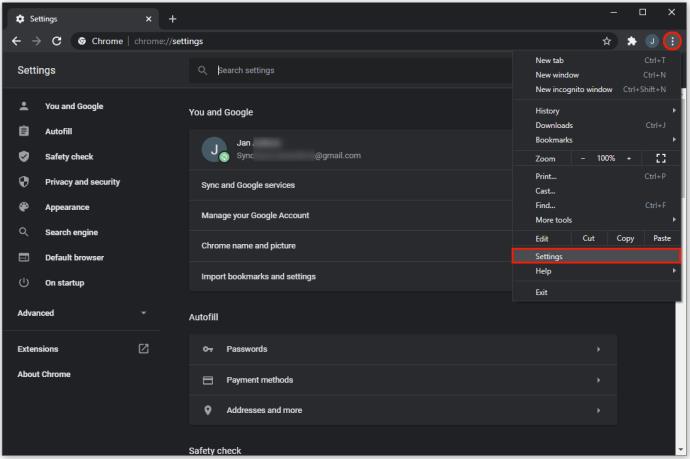
- Klik Lanjutan di sebelah kiri.
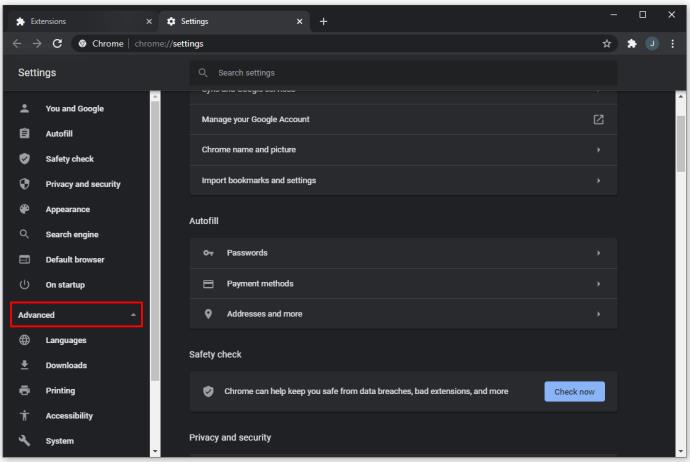
- Klik "Reset dan Bersihkan."
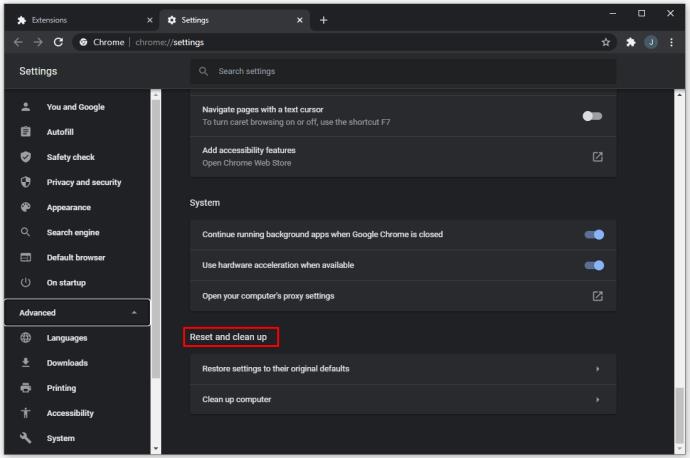
- Klik "Bersihkan komputer."
- Chrome sekarang akan mencari melalui PC untuk mencoba dan menemukan PUP. Ini mungkin memakan waktu cukup lama. Setelah hasil dikompilasi, Anda dapat mengambil tindakan yang diperlukan untuk menghapusnya.
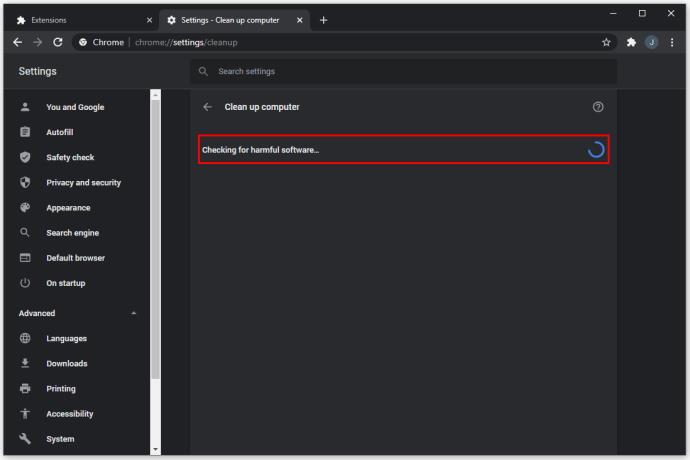
Atau, Anda dapat menggunakan perangkat lunak Antivirus untuk memindai PC Anda dari malware. Pilihan paling populer untuk perangkat lunak Antivirus termasuk Malwarebytes, Kaspersky, Norton, dan Bitdefender. Anda dapat menelusuri solusi perangkat lunak yang paling cocok untuk Anda.
Jika Anda merasa kewalahan, atau penghapus malware tidak membantu, mintalah teknisi yang memenuhi syarat untuk membersihkan komputer Anda, menghapus malware, dan melakukan perubahan yang diperlukan pada browser Anda. Beberapa malware terkenal sulit dilacak dan mungkin tidak terlihat oleh perangkat lunak Antivirus.
Cari Apa yang Anda Inginkan
Dengan petunjuk ini, Anda dapat mengubah mesin telusur default di Chrome. Ada beberapa perbedaan antara apa yang ditawarkan oleh mesin telusur terbesar, dan terserah Anda untuk memutuskan fitur mana yang Anda sukai. Jika Anda menemukan mesin telusur default Anda tiba-tiba berubah, Anda mungkin menginstal beberapa malware dan perlu mengambil tindakan keamanan tambahan untuk menghapusnya.
Mesin pencari apa yang Anda sukai? Bagaimana Anda menyingkirkan PUP di Chrome? Beri tahu kami di bagian komentar di bawah.